Smartsheet报表允许您在单个视图中轻松处理来自多个工作表的实时数据。您可以将关键任务和里程碑合并到涉众的概述中,或者为各种计划创建不同的视图。
报表是双向的,因此在报表上更新的信息将自动更新回底层表,反之亦然。你可以建立一个行报告从工作表上的行和列,或者表汇总报告从工作表摘要字段。
分组而且总结在报告中提供快速和简单的跨多个工作表的数据聚合和计算。
报表可以很容易地共享给任何人,任何人也可以共享给填充报表的底层表。对于更细粒度的控制,您可以发布您的报告,或者在仪表板中显示它——确保您的受众只看到您想要显示的高级信息,而不需要将它们共享给底层数据。
概述:报表类型
使用报表,您可以从多个工作表中编译信息,并仅显示满足指定条件的项目。您可以将关键任务和里程碑合并到涉众的概述中,或者为各种计划创建不同的视图。
与工作表类似,报告可以发送、共享和发布。您还可以编辑、分组、汇总和排序报表中的数据。请注意,报表与工作表不同,因为报表中没有存储任何信息(相反,它显示存储在工作表中的信息)。由于这种差异,报告不计入您帐户的纸张限制。
报表是双向的,因此在报表上更新的信息将自动更新回底层表,反之亦然。使用g哑声而且总结在报告中,可以快速轻松地对来自多个工作表的数据进行聚合和计算。
报表可以与任何也被共享到填充报表的底层表的人共享。发布您的报告,或在仪表板中显示它,以确保您的受众只看到您想要显示的高级信息,而不需要将您的受众共享给底层数据。
有两种类型的报告可用-行报告和表摘要报告。
行报告
使用行报告,您可以从多个工作表中聚合行信息。例如,您可以创建一个报告来查看从多个工作表中提取的所有高优先级未完成任务。
看到使用报表生成器构建行报表了解更多。
表汇总报告
使用工作表摘要报表,您可以显示来自多个工作表的摘要数据。表格摘要报告是获得多个项目的高级概述或在仪表板中突出显示投资组合级别指标的好方法。这些报表将一个或多个表中的表摘要字段聚合到一个报表中,以显示基于报表标准的关键指标。
可以将信息组合成组,并使用函数对其进行汇总,以计算报表列上的总数。
报告可以直接添加到仪表板或在图表中可视化,以便向涉众传达实时进度。
看到创建带有工作表摘要报告的投资组合视图更多关于建立一个表总结报告。
构建行报告
使用行报告,您可以:
- 为工作表中的相关信息创建过滤器
- 限制用户只编辑重要的列或行
- 将多个工作表中的信息合并到一个报告中
有两种类型的报告:
- 行报告:将多个工作表中的行添加到一个报告中
- 页摘要报告:在一个报告中添加多个页摘要
如果你正在构建一份表格总结报告,请阅读创建带有工作表摘要报告的投资组合视图.
创建Row报告
- 在左边菜单栏,选择解决方案中心
 .
. - 然后,单击创建>报告.
- 创建一个行报告.你会在sheets文件夹里找到你的新报告。
配置报表
使用这些选项卡设置需要添加到报告中的信息:
- 源表-选择包含报告所需数据的表格。
- 要显示的列-从源表中,选择要添加到报表的列。
- 过滤条件-确定您的报告应该从源表中提取的数据。
过滤器显示通过电子邮件发送的请求。
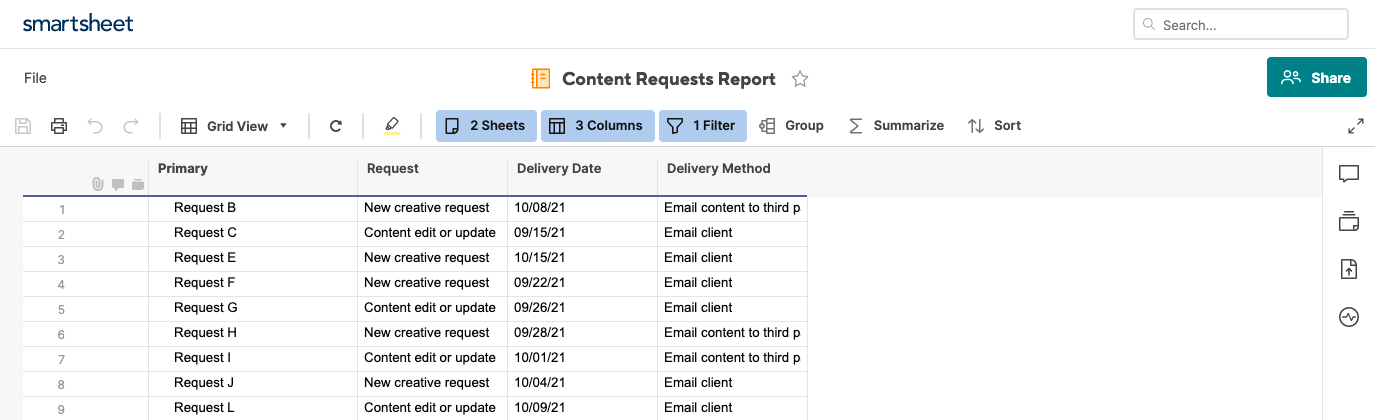
- 集团-分类帮助您轻松访问您需要的信息。

- 总结-定义关键指标,帮助你做出明智的决定。
与此示例类似,您可以根据它们的状态总结信息。

- 排序-按特定顺序排列信息。

为报表生成器选择源表
选择源工作表按钮以选择要包含在报表中的工作表、文件夹和工作区。您已创建或已共享给您的表可从此列表中获得。您可以通过滚动或在源工作表搜索栏中输入来查找工作表。

若要让报表自动包含新工作表,您可以引用整个工作空间。当将新工作表添加到工作区中时,报表将自动引用它。关于工作区的更多信息可以在在工作区中管理项目帮助文章。
请记住以下几点:
- 必须从工作表选项卡中选择至少一个工作表、文件夹或工作区,然后再选择其他选项(列显示,筛选条件,组,摘要,排序)在报表生成器中可用。
- 如果您选择了一个文件夹,那么在您选择该文件夹后添加到该文件夹的新工作表将不会包括在您的报告中。若要包含新添加的工作表,请从工作表选项卡中删除文件夹,然后再将其添加回来。
- 报表中出现的格式(单元格、字体颜色、背景颜色、粗体文本等)基于源工作表中的格式。
- 源工作表中的行层次结构不会显示在报表中。
- 不能从报表中修改包含公式的单元格。
如果在工作表上启用依赖项:
- 这些工作表中行的结束日期不能从报表中编辑,因为它们是根据依赖项设置自动计算的。您可以编辑该行中的“开始日期”和“持续时间”,以自动重新计算“结束日期”。
- 由前任务驱动的任何任务的“开始日期”都不能从报表中编辑。您可以更改前一个任务的“开始日期”或“持续时间”,以自动重新计算与依赖任务关联的日期。